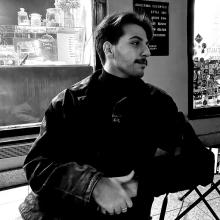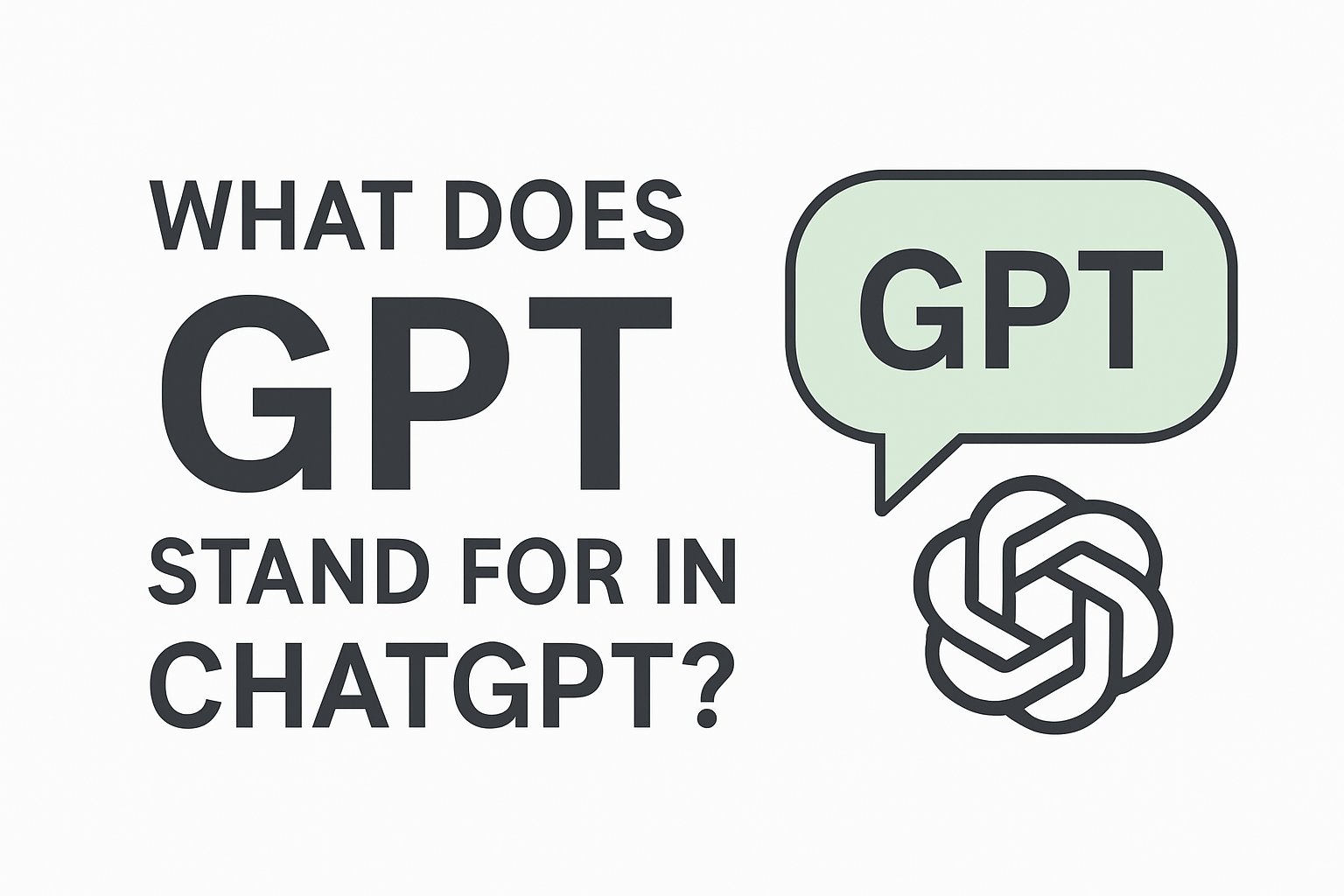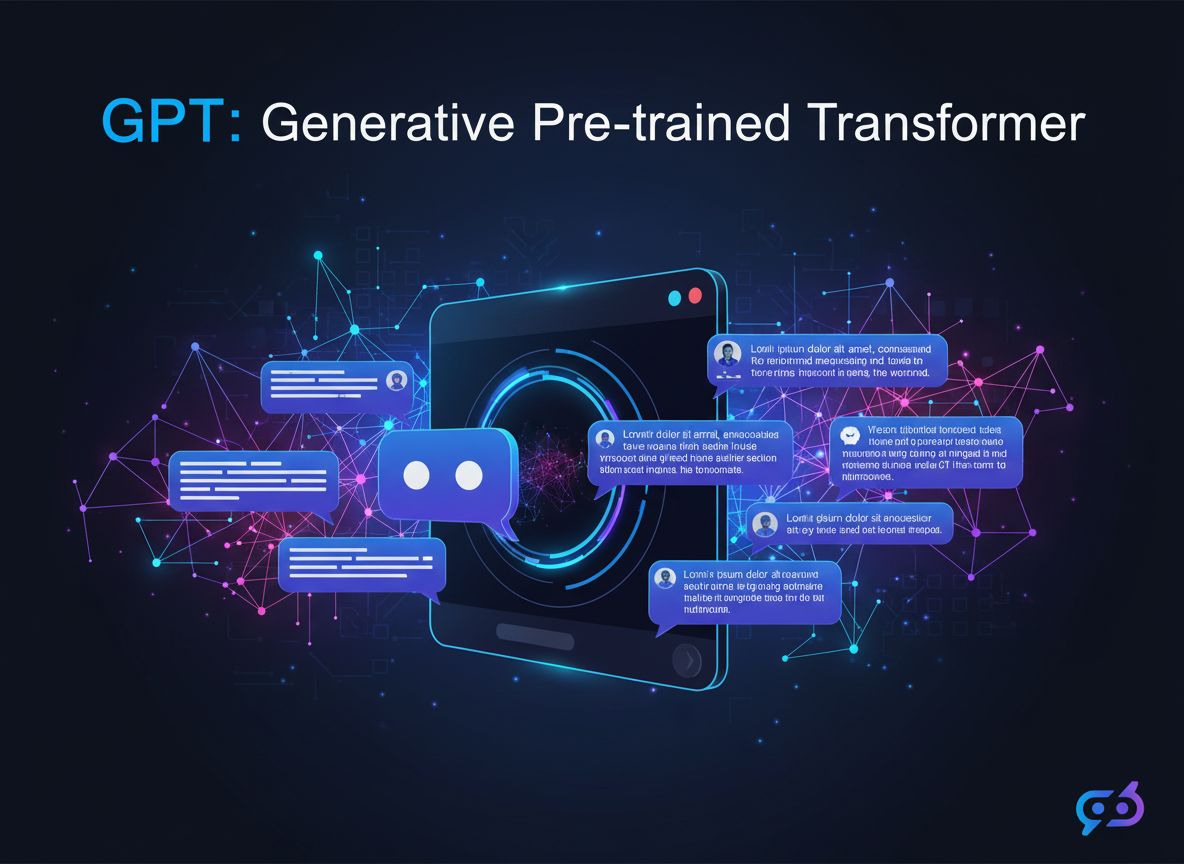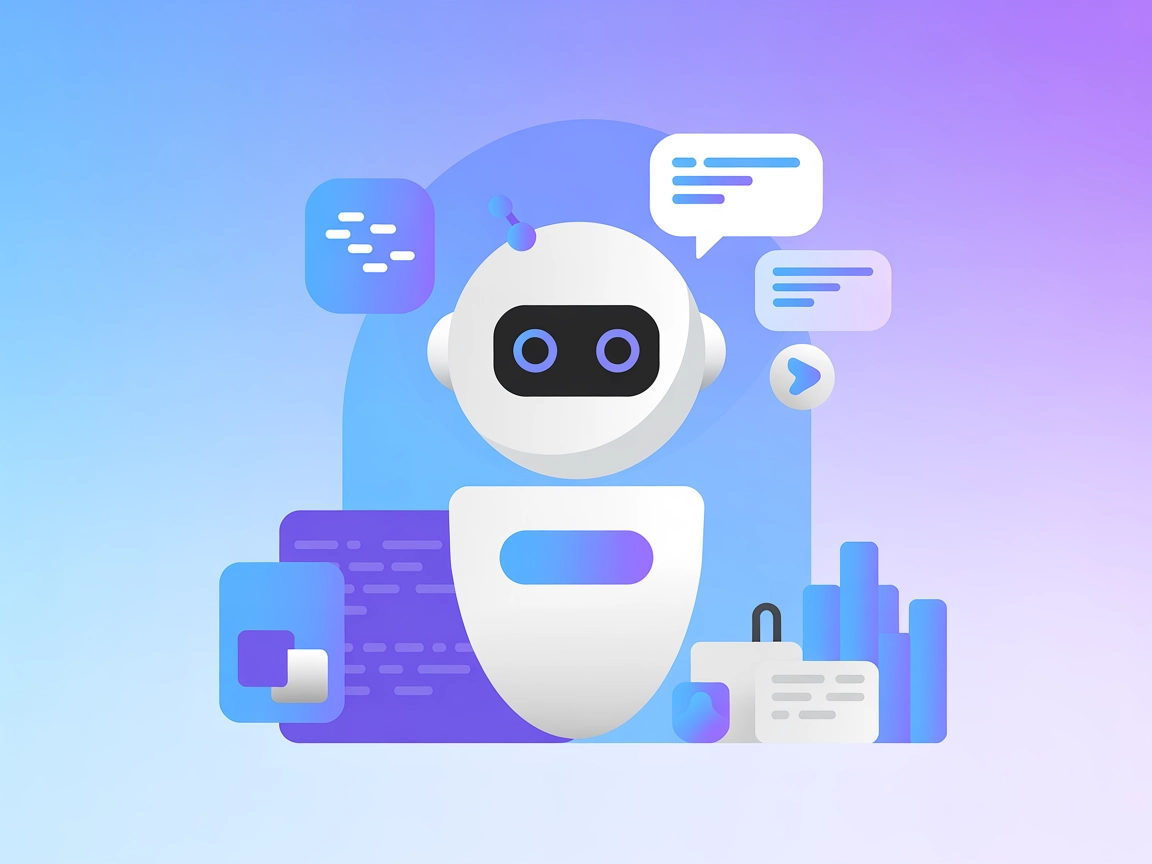
ChatGPT mit internem Wissen
Entdecken Sie, wie der ChatGPT mit internem Wissen Flow OpenAI’s ChatGPT mit den Dokumenten Ihres Unternehmens verbindet, um den Kundensupport und die Entscheid...
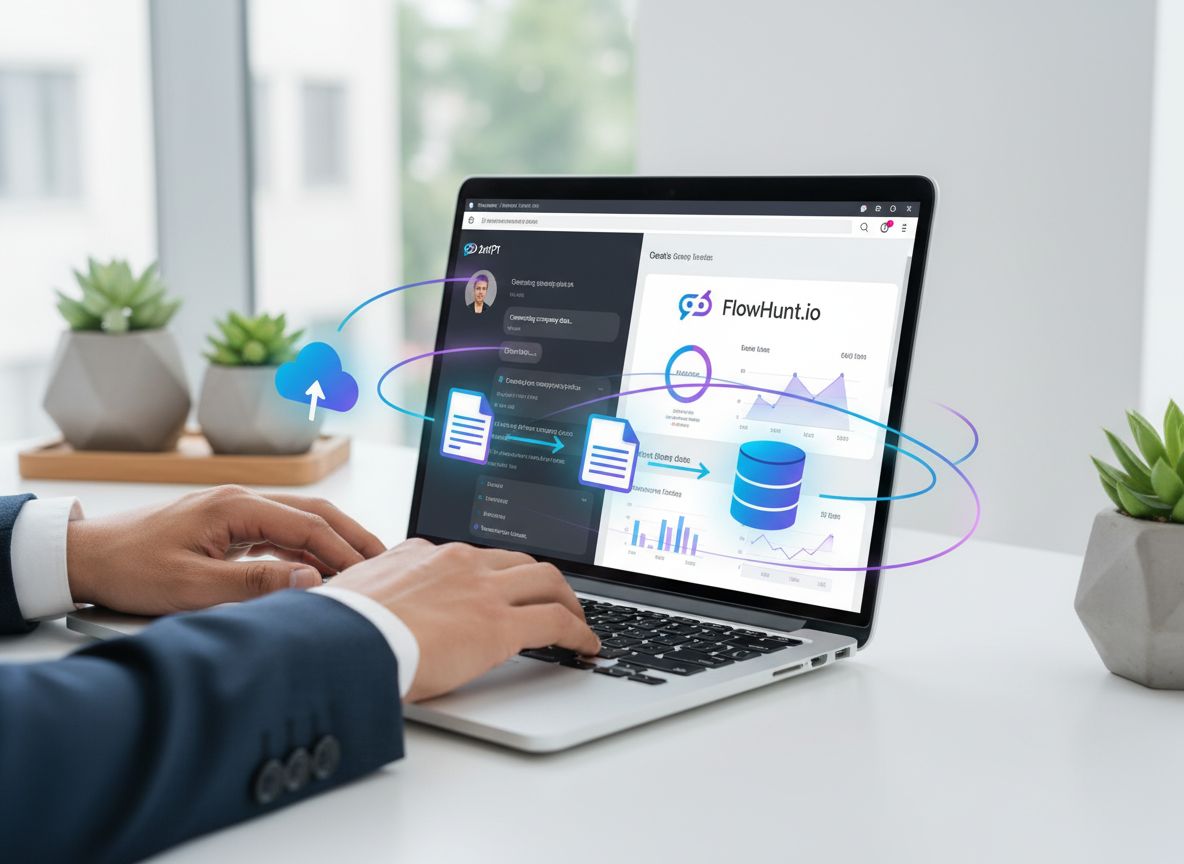
Entdecken Sie die effektivsten und benutzerfreundlichsten Methoden, um ChatGPT mit Ihren eigenen Daten zu verbinden – inklusive integrierter Konnektoren, Custom GPTs und der nahtlosen FlowHunt.io Plattform. Schritt-für-Schritt-Anleitungen, Visualisierungen und Expertentipps inklusive.
ChatGPT ist eine leistungsstarke Konversations-KI, aber von Haus aus kennt sie nur das, worauf sie trainiert wurde, und kann keine Fragen zu Ihren privaten Dokumenten, internen Wikis oder Geschäftsdaten beantworten. Durch die Verbindung von ChatGPT mit Ihren Daten entfalten Sie das volle Potenzial – und machen daraus einen smarten Assistenten, der Ihre Dateien durchsucht, firmenspezifische Fragen beantwortet und Workflows auf Basis Ihres einzigartigen Kontexts automatisiert.
Egal, ob Sie Besprechungsnotizen zusammenfassen, wichtige Erkenntnisse aus PDFs extrahieren oder einen maßgeschneiderten Chatbot bauen möchten, der Ihre Produktdokumentation in- und auswendig kennt – die Integration von ChatGPT mit Ihren eigenen Daten ist der entscheidende Schritt, der generische KI in individuellen Geschäftsnutzen verwandelt.
ChatGPT mit Ihren Daten zu verbinden bedeutet, der KI zu ermöglichen, auf Ihre privaten Informationen Bezug zu nehmen, diese abzurufen und mit ihnen zu interagieren – egal ob Dokumente, Cloud-Dateien, Datenbanken oder interne Wikis. Anstatt Antworten nur aus den Trainingsdaten zu generieren (die zu einem bestimmten Datum enden und Ihre spezifischen Informationen nicht enthalten), kann ChatGPT auf aktuelle, relevante Unternehmensinhalte zugreifen.
Stellen Sie sich vor, Sie fragen ChatGPT: „Wie ist unsere Urlaubsregelung?“ oder „Fasse den Q2-Verkaufsbericht als PDF in Google Drive zusammen.“ Ohne Datenanbindung kann ChatGPT nur allgemeine Antworten liefern. Mit Integration erhalten Sie präzise, kontextbezogene Antworten – und steigern so die Produktivität in Support, HR, Vertrieb und allen wissensbasierten Teams.
Die ChatGPT Plus- und Enterprise-Tarife von OpenAI bieten eingebaute Konnektoren (auch „ChatGPT Data Browsing“ oder „Datei-Upload“ genannt), mit denen Nutzer Dokumente hochladen oder Cloud-Quellen direkt in der ChatGPT-Oberfläche verbinden können.
Hinweis: Bei Unternehmenskonten müssen Administratoren ggf. Konnektoren in den ChatGPT-Einstellungen der Organisation aktivieren.
Vorteile:
Nachteile:
Custom GPTs sind angepasste Versionen von ChatGPT, die mittels „Actions“ (APIs), individuellen Anweisungen und hochgeladenen Wissensdateien auf Ihre Daten zugreifen können. Dies ist über den GPT Builder von OpenAI verfügbar.
Vorteile:
Nachteile:
FlowHunt.io bietet den unkompliziertesten, benutzerfreundlichsten Weg, ChatGPT mit Ihren Daten zu verbinden – entwickelt für nicht-technische Nutzer und Enterprise-Teams. Mit FlowHunt können Sie mehrere Datenquellen (Cloud-Speicher, Wissensdatenbanken, Websites, Datenbanken) anschließen und sofort sichere, leistungsstarke KI-Chatbots ohne Programmierkenntnisse bereitstellen.
| Funktion | Integrierte ChatGPT-Konnektoren | Custom GPTs | FlowHunt.io |
|---|---|---|---|
| No-Code-Einrichtung | ✓ | Teilweise | ✓✓✓ |
| Mehrere Datenquellen | Begrenzt | Teilweise | ✓✓✓ |
| Echtzeit-Synchronisation | ✗ | ✗ | ✓✓✓ |
| Sicherheit/Compliance | Basis | Variabel | Enterprise-Standard |
| Team-Sharing | Begrenzt | ✓ | ✓✓✓ |
| API-Integration | ✗ | ✓ | ✓✓✓ |
| Laufende Wartung | Manuell | Manuell | Automatisiert |
| Dauerhaftes Wissen | ✗ | Teilweise | ✓✓✓ |
Erleben Sie, wie FlowHunt es mühelos macht, ChatGPT mit Ihren eigenen Dokumenten, Cloud-Speichern und Datenbanken zu verbinden. Testen Sie FlowHunt.io kostenlos und erleben Sie eine Datenintegration mit KI auf Enterprise-Niveau.
Für Entwickler und Unternehmen, die maximale Kontrolle oder individuelles Verhalten wünschen, gibt es verschiedene fortgeschrittene Methoden, um ChatGPT (oder andere LLMs) mit Daten zu verbinden:
Diese Methoden bieten Flexibilität und Leistung, erfordern jedoch technisches Know-how, Infrastruktur und sorgfältige Sicherheitsplanung. Für die meisten Organisationen abstrahieren Plattformen wie FlowHunt.io diese Komplexität – so können Sie diese Möglichkeiten mit minimalem Aufwand nutzen.
Siehe das FAQ am Anfang dieses Artikels für weitere Details zur Verbindung von ChatGPT mit Ihren Daten per verschiedener Methoden, Sicherheitstipps und den besonderen Funktionen von FlowHunt.io.
Anwenderbericht: Wie ein EdTech-Unternehmen mit FlowHunt.io den Kundensupport gestärkt hat
Ein Unternehmen im Bildungsbereich wollte seinem Support-Team sofortigen Zugriff auf aktuelle Produktanleitungen, Troubleshooting-Wikis und Richtliniendokumente geben – und gleichzeitig sensible Schülerdaten schützen. Traditionelle Datei-Uploads in ChatGPT waren zu limitiert, Custom GPTs erforderten komplexe API-Einrichtungen.
Das Unternehmen entschied sich für FlowHunt.io wegen der No-Code-Konnektoren und Enterprise-Sicherheit. Innerhalb weniger Stunden waren Google Drive, Notion und Zendesk angebunden, Wissensdatenbanken wurden automatisch synchronisiert – ganz ohne manuelle Uploads. Die Agents stellten einfach FlowHunt-gestützten ChatGPT-Fragen wie „Wie setze ich einen Schüler-Login zurück?“ – und erhielten präzise, zitierte Antworten aus den aktuellen Dokumentationen.
Das Ergebnis: 40 % kürzere Antwortzeiten bei Tickets, zufriedenere Kunden und ein skalierbarer KI-Assistent, der mit dem Wissen des Unternehmens wächst.
| Methode | Benutzerfreundlichkeit | Flexibilität Datenquellen | Sicherheit | Dauerhaftes Wissen | Am besten geeignet für |
|---|---|---|---|---|---|
| ChatGPT integrierte Konnektoren | Hoch | Niedrig | Mittel | Nein | Einzelpersonen, kleine Teams |
| Custom GPTs | Mittel | Mittel | Variabel | Teilweise | Power-User, kleine Unternehmen |
| FlowHunt.io | Am höchsten | Hoch | Hoch | Ja | Alle, besonders Unternehmen |
| Erweitert (API, RAG, FT) | Niedrig | Sehr hoch | Individuell | Ja | Entwickler, große Unternehmen |
Verbinden Sie das Wissen Ihrer Firma, Cloud-Dateien und Datenbanken mit FlowHunt.io – ganz ohne technische Kenntnisse. Testen Sie FlowHunt.io kostenlos oder buchen Sie eine Demo, um Enterprise-Datenintegration in Aktion zu erleben.
Das bedeutet, ChatGPT den Zugriff auf Ihre privaten oder Unternehmensinformationen zu ermöglichen – etwa auf Dokumente, Cloud-Speicher oder Datenbanken – anstatt sich nur auf die öffentlichen Trainingsdaten zu verlassen.
Ja, mit integrierten Konnektoren, Custom GPTs mit Datenaktionen oder Plattformen wie FlowHunt.io können Sie ChatGPT sicher und effizient mit Dateien, Laufwerken und Wissensdatenbanken interagieren lassen.
Absolut. FlowHunt.io ist für Enterprise-Sicherheit entwickelt und bietet robuste Zugriffskontrollen, Audit-Trails, verschlüsselte Speicherung und die Einhaltung wichtiger Datenschutzstandards.
FlowHunt.io bietet die einfachste No-Code-Lösung, um ChatGPT mit Ihren Datenquellen zu verbinden – mit einer intuitiven Oberfläche und ganz ohne Einrichtungsaufwand.
Arshia ist eine AI Workflow Engineerin bei FlowHunt. Mit einem Hintergrund in Informatik und einer Leidenschaft für KI spezialisiert sie sich darauf, effiziente Arbeitsabläufe zu entwickeln, die KI-Tools in alltägliche Aufgaben integrieren und so Produktivität und Kreativität steigern.
Erleben Sie, wie FlowHunt es mühelos macht, ChatGPT mit Ihren eigenen Dokumenten, Cloud-Speichern und Datenbanken zu verbinden. Testen Sie FlowHunt.io kostenlos und erleben Sie eine Datenintegration mit KI auf Enterprise-Niveau.
Entdecken Sie, wie der ChatGPT mit internem Wissen Flow OpenAI’s ChatGPT mit den Dokumenten Ihres Unternehmens verbindet, um den Kundensupport und die Entscheid...
Erfahren Sie, wofür GPT in ChatGPT steht, wie Generative Pre-trained Transformer funktionieren und warum sie die fortschrittlichsten KI-Gespräche ermöglichen....
Dieser umfassende Artikel erklärt, was 'GPT' in ChatGPT bedeutet, wie die Technologie funktioniert, ihre Entwicklung und beantwortet häufige Fragen zu 'chat gpb...